1. Buka VMware Workstation dan pilih OS QAD yang kamu inginkan
2. jika sudah masuk lalu pilih 1 dan enter. atau bisa juga ketik "statrtall" lalu enter
3. setelah itu buka internet explorer dan masukkan alamat Contoh: http://192.168.58.20:8080/qxodemo/ atau alamat IP yang ada pada vmware kamu dengan port 8080.
jika sudah masuk di halaman tomcat atau qxtend lalu masukkan username dan password
username : admin
password : m****o
dan artinya kamu sudah berhasil.
namun sebelumnya kamu harus pastikan untuk tambahkan alamat website ini di compatibility setting...
caranya: pergi ke pengaturan lalu pilih Compatibility View Settings dan klik tombol add this website.
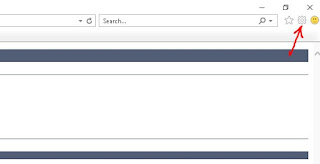
5. masih masuk di pengaturan setelah itu pilih internet options lalu pilih tab
Security, pilih Trusted Site yang bergambar Ceklist dan kilk tombol Sites dan masukkan alamat website tersebut contoh: http://192.168.58.20:8080/qxodemo/ lalu klik add pada "Add this website to the zone" dan centang require server verification (https) lalu Close dan klik OK.
6. pastikan untuk services pada tab dasboard qxtend adalah startall
7. dan pastikan juga untuk daemon statusnya sudah running...
pergi ke QAD lalu cari Event Daemon Monitor, lihat pada Daemon Status
apakah Running atau tidak, jika tidak maka untuk mengaktifkan kamu bisa pergi
ke Event Daemont start pada pencarian Applications.
8. untuk memonitoring pergi ke tab viewers dan pilih subcriber messages dan refresh, biasanya akan ada data profil yang muncul.
9. untuk test benar terintegrasi atau tidaknya, Contoh: GL Acount (pergi ke aplikasi qad lalu pilih create, edit atau delete data yang ada pada gl account.
10. lalu lihat data yang sudah di update tadi melalui viewers dan pilih subcriber messages (data profil akan
otomatis mucul pada subcriber messages monitor.
lalu centang data profil yang muncul tadi, kemudian klik resend
11. setelah itu status akan berubah menjadi pending
arahkan cursor pada data profil lalu klik tombol refresh..
12. setelah klik refresh lalu scroll ke bawah dan klik button Show Response di bagian kiri paling bawah.
dihalaman itu menampilkan apakah data sudah terupdate atau belum. dan jika
berhasil terupdate, artinya data pada database (sql server) sudah masuk /terupdate.
13. Jika ingin lihat data yang sudah di update apakah berhasil, kamu bisa pergi ke sql server, lalu lihat data pada table database.
Sekian.
2. jika sudah masuk lalu pilih 1 dan enter. atau bisa juga ketik "statrtall" lalu enter
3. setelah itu buka internet explorer dan masukkan alamat Contoh: http://192.168.58.20:8080/qxodemo/ atau alamat IP yang ada pada vmware kamu dengan port 8080.
jika sudah masuk di halaman tomcat atau qxtend lalu masukkan username dan password
username : admin
password : m****o
dan artinya kamu sudah berhasil.
namun sebelumnya kamu harus pastikan untuk tambahkan alamat website ini di compatibility setting...
caranya: pergi ke pengaturan lalu pilih Compatibility View Settings dan klik tombol add this website.
Security, pilih Trusted Site yang bergambar Ceklist dan kilk tombol Sites dan masukkan alamat website tersebut contoh: http://192.168.58.20:8080/qxodemo/ lalu klik add pada "Add this website to the zone" dan centang require server verification (https) lalu Close dan klik OK.
6. pastikan untuk services pada tab dasboard qxtend adalah startall
7. dan pastikan juga untuk daemon statusnya sudah running...
pergi ke QAD lalu cari Event Daemon Monitor, lihat pada Daemon Status
apakah Running atau tidak, jika tidak maka untuk mengaktifkan kamu bisa pergi
ke Event Daemont start pada pencarian Applications.
8. untuk memonitoring pergi ke tab viewers dan pilih subcriber messages dan refresh, biasanya akan ada data profil yang muncul.
9. untuk test benar terintegrasi atau tidaknya, Contoh: GL Acount (pergi ke aplikasi qad lalu pilih create, edit atau delete data yang ada pada gl account.
10. lalu lihat data yang sudah di update tadi melalui viewers dan pilih subcriber messages (data profil akan
otomatis mucul pada subcriber messages monitor.
lalu centang data profil yang muncul tadi, kemudian klik resend
11. setelah itu status akan berubah menjadi pending
arahkan cursor pada data profil lalu klik tombol refresh..
12. setelah klik refresh lalu scroll ke bawah dan klik button Show Response di bagian kiri paling bawah.
dihalaman itu menampilkan apakah data sudah terupdate atau belum. dan jika
berhasil terupdate, artinya data pada database (sql server) sudah masuk /terupdate.
13. Jika ingin lihat data yang sudah di update apakah berhasil, kamu bisa pergi ke sql server, lalu lihat data pada table database.
Sekian.












